Desbloqueio facial é uma autenticação biométrica avançada que permite aos usuários desbloquear seus dispositivos Android olhando para a câmera frontal. No entanto, semelhante a qualquer tecnologia de ponta, o Desbloqueio facial está sujeito a certos problemas, como o desbloqueio facial que não funciona no Android.
Portanto, se você se deparar com uma situação em que o desbloqueio facial do seu telefone Android não está funcionando, não se preocupe! Neste artigo abrangente, você descobrirá os métodos de solução de problemas passo a passo para resolver o problema.
Então vamos começar…
Para ignorar o bloqueio de tela quando o Desbloqueio facial não funciona no Android, recomendamos esta ferramenta:
Esta ferramenta eficaz pode remover a tela de bloqueio com PIN, padrão, senha e impressão digital com bastante facilidade. Agora ignore a tela bloqueada do Android em apenas 3 etapas fáceis:
- Baixe esta remoção de tela de bloqueio do Android ferramenta (apenas para computador, para Mac) classificado como Excelente no Trustpilot.
- Inicie o programa e selecione as informações do dispositivo, como marca, nome do modelo, etc., para desbloquear o telefone.
- Clique em Avançar e aguarde a conclusão do processo de desbloqueio.
Como consertar o desbloqueio facial que não funciona no Android?
Nesta seção, cobrimos detalhadamente cada solução, do básico ao avançado. Então, verifique-os um por um.
Solução 1: comece com a verificação básica
Na maioria das vezes percebe-se que tal problema pode acontecer por motivos simples, como câmera bloqueada por um protetor de tela, entupido com sujeira ou poeira e ambiente com pouca iluminação. Portanto, é melhor verificar essas coisas básicas antes de prosseguir para solucionar o problema.
- Verifique as condições de iluminação: ambientes com pouca iluminação podem prejudicar o reconhecimento facial. Certifique-se de que o ambiente esteja bem iluminado ao usar o Desbloqueio facial para desbloquear seu dispositivo.
- Limpe a câmera e os sensores: poeira, sujeira e manchas obstruem os sensores de proximidade ou podem restringir o desbloqueio facial. Limpe suavemente a câmera e os sensores com um pano de microfibra e tente desbloquear o dispositivo usando o Desbloqueio facial.
- Verifique se a câmera está bloqueada: Às vezes, o protetor de tela ou capa que usamos bloqueia a câmera ou os sensores de proximidade, restringindo o funcionamento do Desbloqueio facial. Portanto, verifique esse bloqueio e remova-o se houver algum para desbloquear com o Desbloqueio facial.
Leia também: Face ID parou de funcionar no iPhone
Solução 2: reinicie seu dispositivo
As falhas do dispositivo são geralmente consideradas as principais razões por trás de tais problemas. Portanto, reiniciar o dispositivo pode corrigir falhas temporárias, afetando o Desbloqueio facial.
Passos a serem seguidos:
- Mantenha pressionado o botão Liga/Desliga.
- Selecione a opção Reiniciar.

- Quando reiniciado, tente desbloquear o dispositivo usando o Desbloqueio facial.
Solução 3: desativar e ativar o desbloqueio facial
Às vezes, devido a alguns problemas gerais, os recursos podem não funcionar corretamente. Nesse caso, recomendamos que você desative temporariamente o Desbloqueio facial e depois reative-o para redefinir o recurso.
Aqui está o que fazer:
- Vá para as configurações do Android.
- Em seguida, vá para a seção Biometria e segurança.

- Escolha a opção Reconhecimento facial.
- Desative o botão Desbloqueio facial.

- Reinicie o telefone e vá para a tela de reconhecimento facial para ativar o botão Desbloqueio facial.
Solução 4: registre novamente seu rosto
É possível que o modelo de reconhecimento facial precise ser recalibrado e é por isso que o desbloqueio facial do Android não funciona. Portanto, remova aqui os dados faciais e registre-os novamente para corrigir o problema.
Para fazer isso, siga as instruções abaixo:
- Abra as configurações do seu dispositivo.
- Vá para Biometria e segurança>Reconhecimento facial.

- Digite sua senha, se solicitado.
- Agora selecione a opção Remover dados faciais e confirme.

- Uma vez removido, clique na opção Rosto do registrador.

- Siga as instruções na tela e registre novamente seu rosto.
Solução 5: ativar o brilho da tela
A opção de iluminar a tela ilumina sua tela, ajudando o Desbloqueio facial a reconhecer seu rosto em ambientes com pouca luz. Portanto, não importa se você está em um local escuro e tentando desbloquear seu dispositivo, com esta opção habilitada o Desbloqueio facial funcionará.
Siga as etapas abaixo:
- Nas Configurações, selecione a categoria Biometria e segurança.
- Agora, escolha Reconhecimento facial.

- Role para baixo e ative o botão para iluminar a tela.

- Agora, bloqueie seu dispositivo e desbloqueie-o facilmente usando o Desbloqueio facial.
Solução 6: verifique se há atualização de software
O software desatualizado do dispositivo leva a vários problemas no seu telefone, e um deles pode ser o não funcionamento do ID facial. Certifique-se de usar o software mais recente em seu dispositivo para evitar e lidar com esses problemas no Android.
Aqui está o que fazer:
- Em Configurações, selecione a categoria Atualização de software.
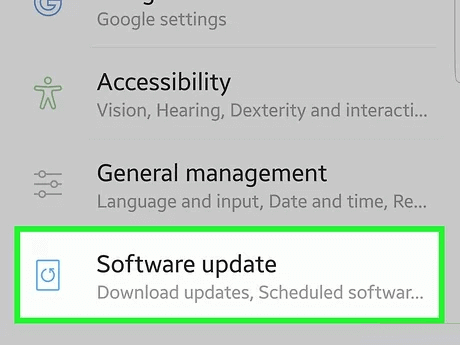
- Verifique a atualização disponível para o software.
- Se disponível, clique no botão Baixar agora para instalar a atualização mais recente.
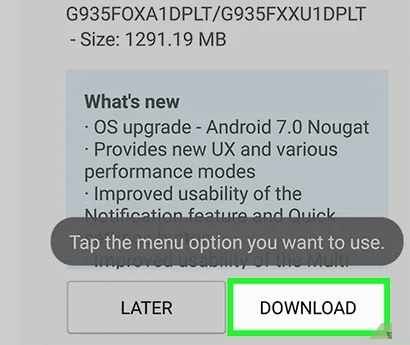
- Quando instalado, seu dispositivo será reiniciado automaticamente.
- Agora, tente desbloquear seu dispositivo com o Desbloqueio facial e veja se funciona bem desta vez.
Solução 7: Execute a redefinição de fábrica: último recurso
Realizar uma redefinição de fábrica em seu dispositivo irá configurá-lo para as configurações padrão e corrigir o problema. Mas esteja ciente de que fazer isso apagará todos os dados do seu dispositivo. Portanto, faça backup dos dados do Android antes da redefinição de fábrica para evitar perda de dados.
Abaixo estão as instruções a serem seguidas:
- No aplicativo Configurações, vá para Configurações adicionais
- Role para baixo e selecione Fazer backup e redefinir.

- Escolha Redefinir telefone>Apagar todas as opções de dados.

- Digite a senha e confirme a redefinição de fábrica.
Leia também: Recuperar dados do Android após redefinição de fábrica
Ignorar o bloqueio de tela quando o desbloqueio facial não funciona: Android Desbloquear Ferramenta
Se o Desbloqueio facial não estiver funcionando e você não conseguir desbloquear o dispositivo, não se preocupe! A Android Desbloquear Ferramenta pode desbloquear qualquer dispositivo Android sem PIN, senha, impressão digital padrão e bloqueio facial.
O software ignora o bloqueio de tela e desbloqueia seu dispositivo em um minuto. Além de desbloquear o dispositivo, o software também pode ignorar o Google FRP sem perder dados.
É compatível com vários telefones Android. Portanto, não importa a marca ou telefone que você esteja usando, a ferramenta pode desbloquear seu dispositivo facilmente.
Abaixo está o botão de download do software e aqui está um link para o guia do usuário.
 btn_img
btn_img
Note: Recomenda-se baixar e usar o software apenas em seu desktop ou laptop. O software não funcionará em telefones celulares.
FAQs:
Bem, a tecnologia de desbloqueio facial é a combinação de técnicas de combinação facial e de íris para melhorar a segurança e a precisão. Também funciona perfeitamente em efeitos de pouca luz. A tecnologia de digitalização facial simplesmente cria o mapa de imagem 2D do rosto, que é bastante comum em quase todos os tipos de telefones Android.
Pode haver vários motivos para o desbloqueio facial não funcionar. Alguns dos mais comuns são:
Se o seu telefone não conseguiu reconhecer seu rosto para desbloquear a tela, use a Android Desbloquear ferramenta mencionada neste artigo para ignorar o reconhecimento facial. Este software pode ignorar qualquer tipo de bloqueio de tela. Como funciona o Desbloqueio facial no Android?
Por que meu desbloqueio facial não está funcionando?
Como ignorar o reconhecimento facial no Android?
Embrulhar
As soluções acima foram testadas e comprovadas para corrigir o desbloqueio facial que não funciona no Android. No entanto, se você ainda não conseguir resolver o problema experimentando-os, pode ser devido a alguns problemas de hardware com a câmera frontal ou com o sensor de reconhecimento facial.
Nesse caso, sugerimos que você visite o centro de serviço mais próximo e leve seu telefone para ser examinado por especialistas técnicos. Em caso de mais dúvidas ou dúvidas, fique à vontade para nos perguntar no Twitter ou Facebook.
James Leak is a technology expert and lives in New York. Previously, he was working on Symbian OS and was trying to solve many issues related to it. From childhood, he was very much interested in technology field and loves to write blogs related to Android and other OS. So he maintained that and currently, James is working for pt.androiddata-recovery.com where he contribute several articles about errors/issues or data loss situation related to Android. He keeps daily updates on news or rumors or what is happening in this new technology world. Apart from blogging, he loves to travel, play games and reading books.